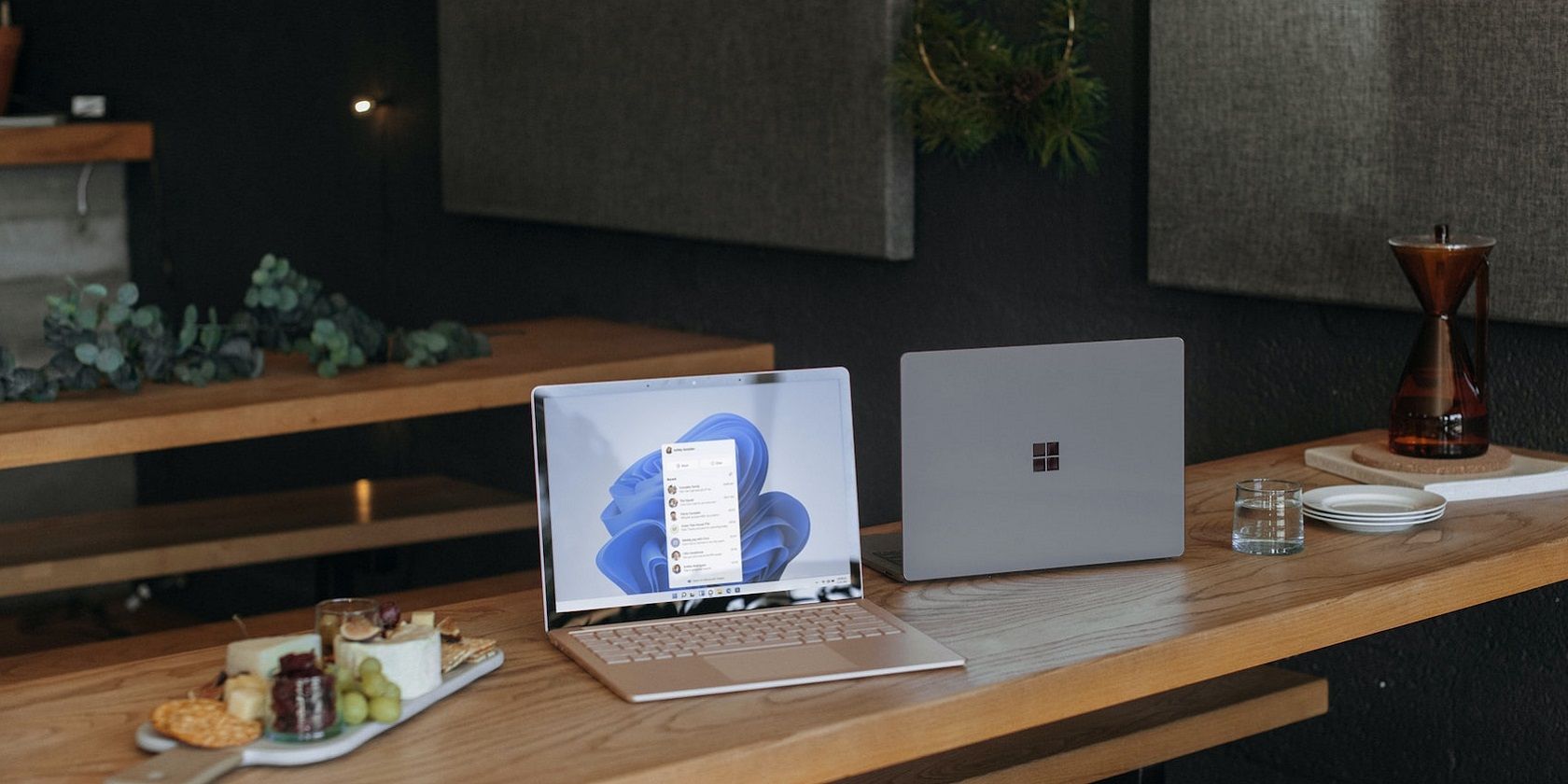نمیتوانید کارها را انجام دهید زیرا Microsoft 365 یا Office Home & Student 2021 از نصب خودداری میکنند؟ بیایید درستش کنیم!
نصب Microsoft 365 و Office Home & Student 2021 معمولاً روی ویندوز ساده است. با این حال، کاربران ممکن است گاهی اوقات با خطاهایی مواجه شوند که مانع از نصب صحیح آن می شود. این خطاها بسیار خسته کننده هستند، به خصوص اگر کار شما به برنامه های ضروری مایکروسافت مانند Word، Excel و PowerPoint بستگی داشته باشد.
بنابراین، بیایید بررسی کنیم که چرا این خطاها رخ می دهند و چه کاری می توانید انجام دهید تا آنها را یک بار برای همیشه حل کنید.
چرا Microsoft 365 و Office Home & Student 2021 روی ویندوز نصب نمی شوند؟
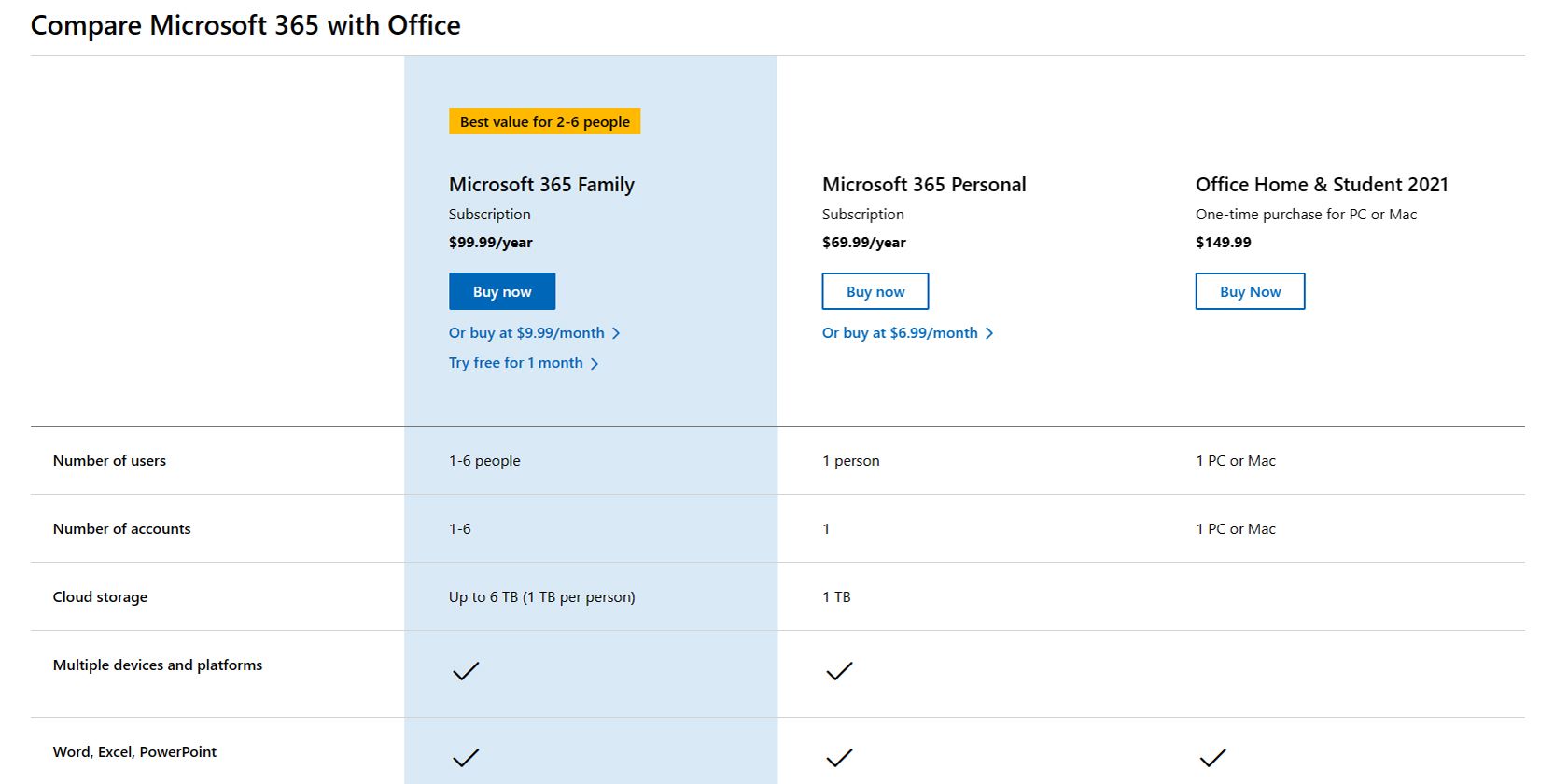
اگرچه چندین دلیل وجود دارد که مایکروسافت 365 و Office Home & Student 2021 را با شکست مواجه می کند، اما اینها رایج ترین دلایل هستند:
- ناسازگاری مورد نیاز سیستم: چه در حال نصب Microsoft 365 یا Office Home & Student 2021، هر نسخه Office دارای الزامات سیستمی است که دستگاه شما باید برآورده کند. اگر سیستم شما با نسخه ای که دانلود می کنید ناسازگار باشد، در حین نصب با خطا مواجه می شوید.
- فایلهای نصب خراب: فایلهای نصب Microsoft 365 یا Office Home & Student 2021 ممکن است خراب یا آسیب دیده باشند، که مانع از تکمیل موفقیتآمیز فرآیند نصب میشود.
- فضای دیسک کافی: Microsoft 365 و Office Home & Student 2021 برای نصب موفقیت آمیز به مقدار مشخصی فضای خالی نیاز دارند. اگر رایانه شما فضای کافی نداشته باشد، در نصب برنامه با مشکل مواجه خواهید شد.
- مجوزهای حساب کاربری: برای نصب مایکروسافت 365 باید به یک حساب سرپرست در رایانه شخصی ویندوز خود وارد شوید یا مجوز سرپرست را داشته باشید.
- اتصال به اینترنت: نصب Microsoft 365 و Office Home & Student 2021 به اتصال اینترنت پایدار نیاز دارد. اگر شبکه وای فای یا اتصال ضعیفی دارید، ممکن است در دانلود و نصب آن با مشکل مواجه شوید.
- وقفه در دیوار آتش: مجموعه امنیتی شخص ثالث شما ممکن است هنگام نصب Microsoft 365 یا Office Home & Student 2021 یک مثبت کاذب ثبت کند. این کار روند نصب را مختل می کند و شما را از استفاده از آن منع می کند.
بنابراین، برای اطمینان از رفع همه مشکلات احتمالی، بیایید به روشهای مختلف عیبیابی برویم تا نصب Microsoft 365 یا Office Home & Student 2021 خود را به مسیر درست برگردانیم. توصیه میکنیم با اصلاحات اولیه شروع کنید و سپس به سراغ راهحلهای فنی بروید.
1. رفع اولیه
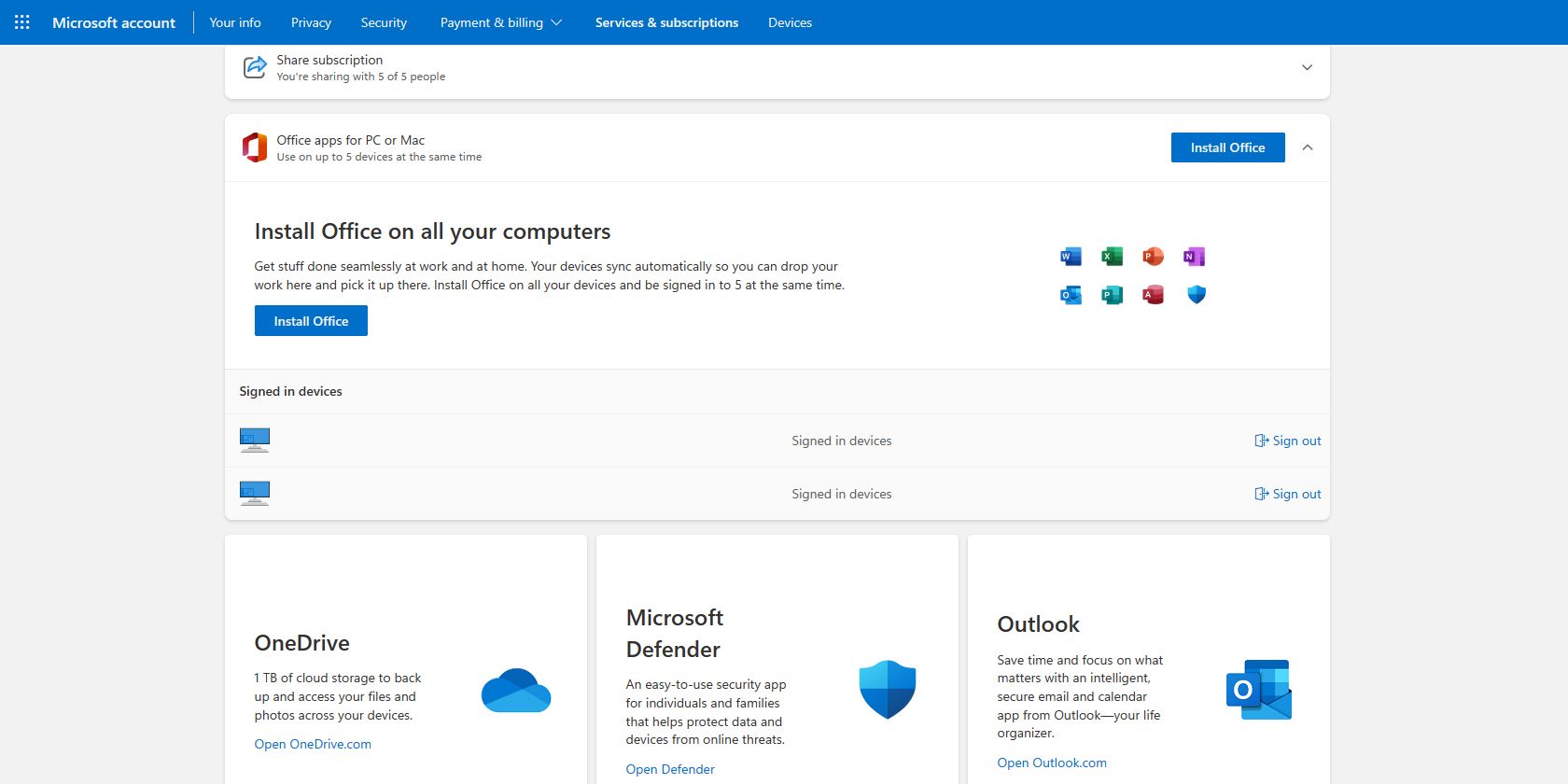
چه در حال نصب Microsoft 365 یا Office Home & Student 2021، فایل های نصب را از صفحه رسمی Microsoft 365 یا حساب مایکروسافت خود دانلود کنید. علاوه بر این، اطمینان حاصل کنید که رایانه شما حداقل سیستم مورد نیاز را برای نسخه Microsoft 365 یا Office Home & Student که میخواهید نصب کنید، برآورده میکند.
برای از بین بردن احتمال مشکلات اتصال به اینترنت، قبل از اقدام به نصب آنها، به اتصال پایدارتر بروید. همچنین توصیه میکنیم با حذف فایلهای موقت، حذف برنامههای استفاده نشده یا انتقال فایلها به هارد دیسک خارجی یا فضای ذخیرهسازی ابری، فضای دیسک را در ویندوز آزاد کنید. این می تواند به ایجاد فضای کافی برای اجرای نرم و روان نصب کمک کند.
در نهایت، مطمئن شوید که میخواهید نسخه صحیح Microsoft 365 یا Office Home & Student 2021 را نصب کنید. اگر سیستم عامل 32 بیتی دارید، تلاش برای نصب نسخه 64 بیتی باعث خطای نصب می شود. علاوه بر این، شما فقط می توانید این برنامه ها را بر روی درایو سیستم، معمولاً درایو C: نصب کنید. باید دوباره بررسی کنید که فایل ها را در محل درست نصب کرده اید.
2. آنتی ویروس خود را به طور موقت غیرفعال کنید
اگر راه حل های اولیه کار نکردند، برنامه آنتی ویروس خود را به طور موقت غیرفعال کنید. ممکن است با این مشکل مواجه شده باشید زیرا نرم افزار امنیتی شما به دلیل مثبت کاذب فرآیند نصب را مسدود می کند.
برای بررسی اینکه آیا این مورد است، آنتی ویروس خود را با کلیک راست روی نماد نوار وظیفه آن و انتخاب Disabling تا زمانی که رایانه مجدداً راه اندازی شود، غیرفعال کنید. پس از غیرفعال شدن برنامه، بررسی کنید که آیا اکنون می توانید با موفقیت برنامه ها را نصب کنید. اگر برنامه آنتی ویروس مقصر بوده است، جایگزین بهتری را در نظر بگیرید.

3. یک اصلاح رجیستری اعمال کنید
چندین کاربر نیز با حذف یک ورودی رجیستری مربوط به Task Scheduler و Microsoft 365 این مشکل را حل کردند. با این حال، قبل از ادامه این اصلاح، باید یک نسخه پشتیبان از رجیستری ایجاد کنید تا در صورت مواجه شدن با مشکل، سیستم خود را بازیابی کنید.
برای رفع رجیستری مراحل زیر را دنبال کنید:
- کلیدهای Win + R را با هم فشار دهید تا Run باز شود.
- Regedit را در Run تایپ کنید و Enter را بزنید.
- در اعلان User Account Control روی Yes کلیک کنید.
- هنگامی که وارد ویرایشگر رجیستری شدید، به مکان زیر بروید: HKEY_LOCAL_MACHINE\SOFTWARE\Microsoft\WindowsNT\CurrentVersion\Schedule\TaskCache\Tree\Microsoft
- در اینجا کلید Office را پیدا کرده و روی آن راست کلیک کنید.
- حذف را از منوی زمینه انتخاب کنید.
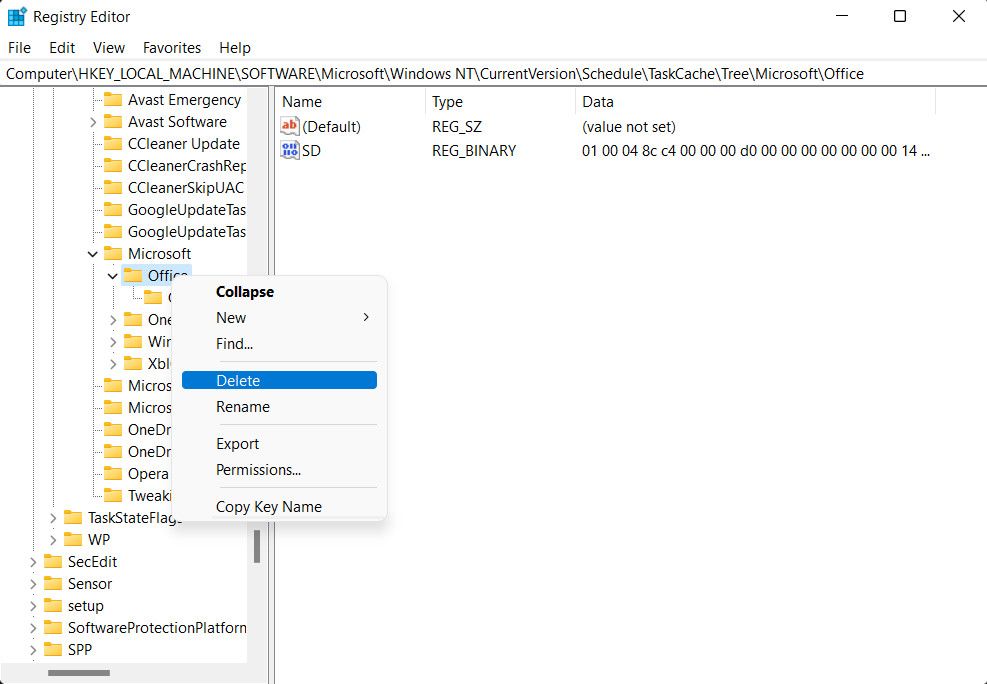
اکنون می توانید ویرایشگر رجیستری را ببندید و بررسی کنید که آیا مشکل حل شده است یا خیر.
4. Microsoft 365 یا Office Home & Student 2021 را در حالت بوت تمیز نصب کنید
یک برنامه یا سرویس پسزمینه نیز ممکن است با فرآیند نصب Microsoft 365 یا Office Home & Student 2021 مغایرت داشته باشد و این مشکل را ایجاد کند.
میتوانید یک بوت تمیز بر روی رایانه شخصی ویندوز 11 خود انجام دهید تا بررسی کنید که آیا این مورد است یا خیر. ویندوز در این حالت تنها با درایورها و خدمات لازم بوت می شود. اگر یک برنامه یا فرآیند پسزمینه نصب را متوقف کند، یک بوت تمیز به شما کمک میکند آن را بدون هیچ برنامهای در پسزمینه نصب کنید.
5. از Microsoft 365 Uninstall Support Tool استفاده کنید
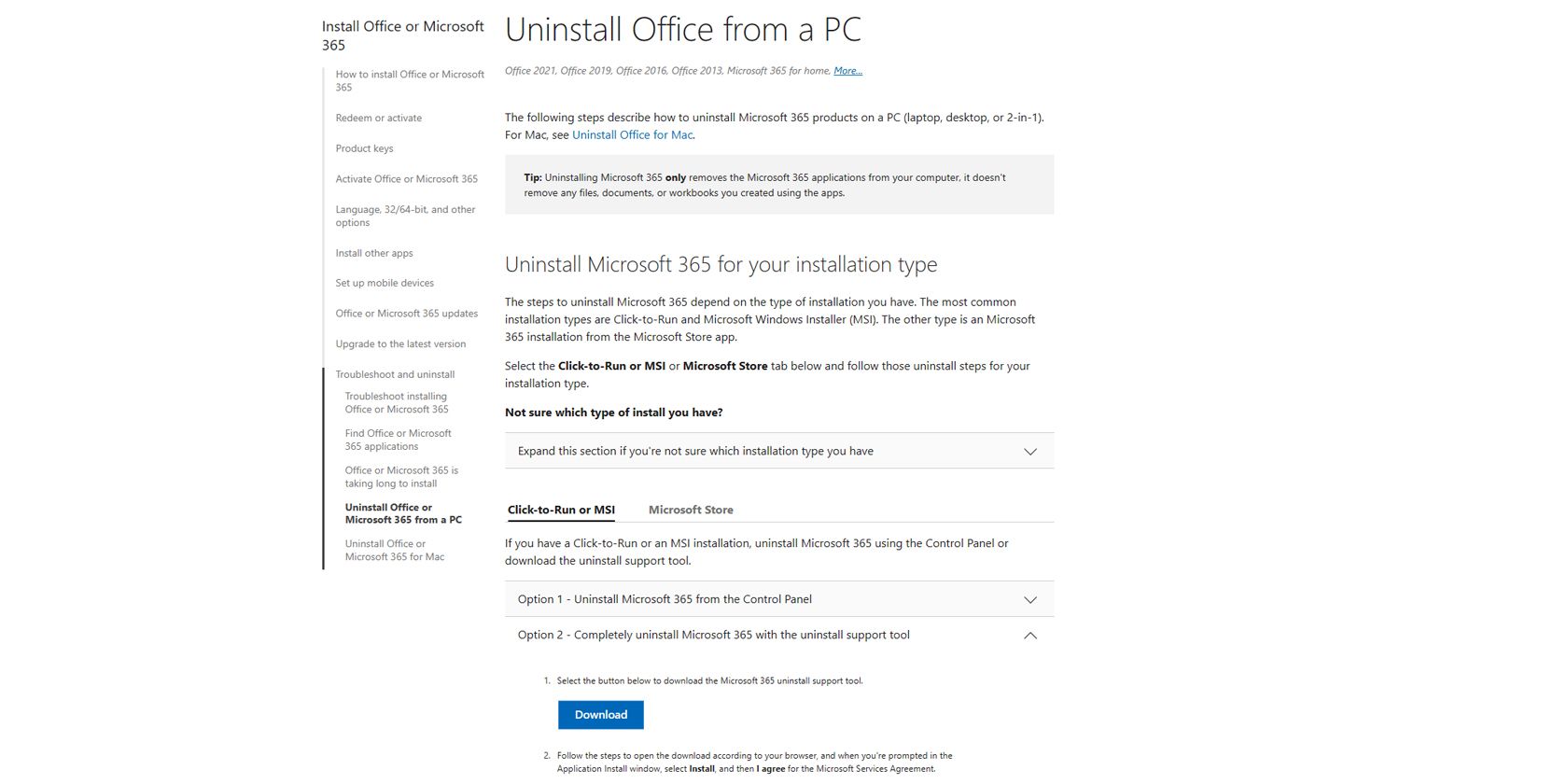
اگر تا اینجای کار بدون یک راه حل قابل اجرا پیش رفته اید، پیشنهاد می کنیم از ابزار Microsoft 365 Uninstall Support برای حذف کامل آن استفاده کنید. هنگامی که صفحه Uninstall Office را از یک رایانه شخصی باز می کنید، به پایین بروید و روی گزینه Click-to-Run یا MSI کلیک کنید. گزینه 2 – مایکروسافت 365 را با ابزار پشتیبانی حذف به طور کامل حذف کنید.
برای دانلود اپلیکیشن روی دانلود کلیک کنید. پس از پایان دانلود ابزار، آن را باز کنید و دستورالعمل ها را دنبال کنید تا نصب های قبلی Microsoft 365 را به طور کامل حذف کنید. پس از اتمام، کامپیوتر خود را مجددا راه اندازی کنید. سپس می توانید دوباره Microsoft 365 یا Office Home & Student 2021 را نصب کنید. به یاد داشته باشید که از نصب کننده از فروشگاه مایکروسافت یا وب سایت رسمی استفاده کنید.
Microsoft 365 یا Office Home & Student را به راحتی نصب کنید
هنگام نصب Microsoft 365 یا Office Home & Student برای انجام کارها، مواجه شدن با خطاهای نصب خسته کننده است. خوشبختانه، بسیاری از این مشکلات سریع و آسان قابل رفع هستند.
به یاد داشته باشید، همیشه برنامهها را از منبع رسمی دانلود کنید، مطمئن شوید که فضای ذخیرهسازی کافی در درایو خود دارید و رایانه شما حداقل مورد نیاز سیستم را برآورده میکند. همچنین باید بررسی کنید که آیا برنامه های دیگری در فرآیند نصب تداخل دارند یا خیر.
این مراحل به شما کمک می کند بر اکثر خطاها و مشکلات نصب غلبه کنید و به شما امکان می دهد Microsoft 365 یا Office Home & Student 2021 را بدون هیچ مشکل دیگری نصب کنید.